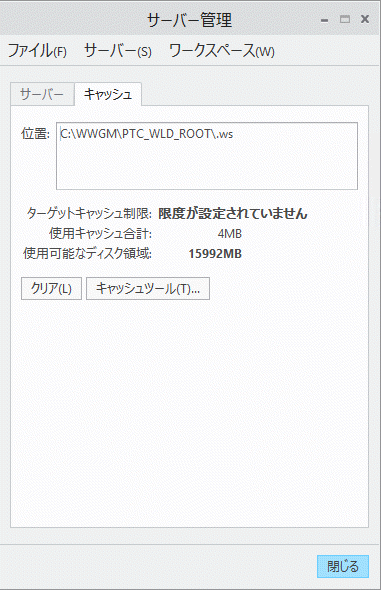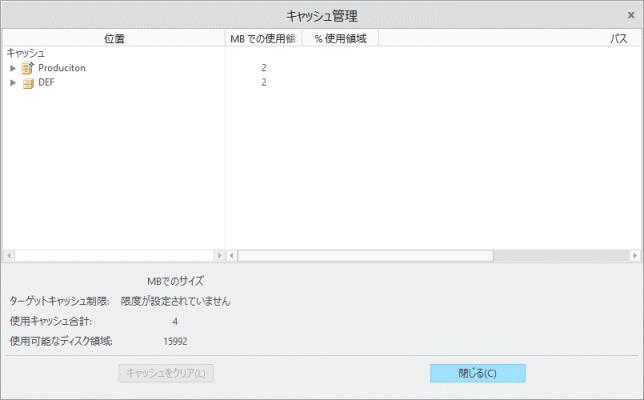キャッシュの管理
Windchill Workgroup Manager のキャッシュは、特定のワークスペースに含まれているサードパーティ CAD アプリケーション用のローカルリポジトリで、ファイルをサーバーにアップロードするか、サーバーからダウンロードする場合にのみ使用します。キャッシュを使用すると、Windchill Workgroup Manager ではサーバーのコンテンツがキャッシュ内のコンテンツよりも新しい場合にのみファイルをダウンロードし、ユーザーが指定した場合にのみファイルをアップロードするので、パフォーマンスが向上します。
デフォルトでは、Windchill サーバーおよびオーサリングアプリケーションを登録したときに、キャッシュの .ws ディレクトリが作成されます。このディレクトリはローカルコンピュータのユーザープロファイルに含まれています。.ws ディレクトリにリストされている各サーバー場所に対し、各ワークスペースに対応するサブディレクトリが存在し、ワークスペースの各サブディレクトリ内に、そのサーバーに登録されている各オーサリングアプリケーションに対応するサブディレクトリが存在します。
|
|
データが誤って破壊されることを防ぐために、キャッシュ内では直接作業しないでください。キャッシュ内で直接作業することを避けるために、ローカルワークスペースが用意されています。CAD アプリケーションから直接キャッシュをブラウズしたり保存したりするよりも、この領域を使用することをお勧めします。ローカルワークスペースのデフォルト場所の例を以下に示します。
|
キャッシュ場所は、環境変数 PTC_WF_ROOT によって定義されます。これはクライアントコネクタキャッシュです。Windchill Workgroup Manager 関連のクライアント側情報は、すべてここに保存されます。この環境変数に特に値を設定しない場合、ユーザーのホームディレクトリがデフォルト場所になります。
デフォルトでは、キャッシュは Windchill Workgroup Manager と Creo Parametric の間で共有されません。
Windchill Workgroup Manager と Creo Parametric を同じシステムで実行し、キャッシュをデフォルトの場所に置かない場合、両アプリケーションのキャッシュ (PTC_WF_ROOT) が別の場所になるよう明示的に設定する必要があります。これを行う 1 つの方法としては、たとえば、各アプリケーションに PTC_WF_ROOT 環境変数キャッシュ場所を定義する起動バッチファイルを作成し、それからプログラムを開始します。
Windchill Workgroup Manager および Creo Parametric のキャッシュのデフォルトの場所とローカルワークスペースの場所は次のとおりです。
• Creo Parametric のキャッシュ場所 - %APPDATA%\PTC\ProENGINEER\Wildfire\.wf
• Windchill Workgroup Manager のキャッシュの場所 - %APPDATA%\PTC\ProENGINEER\Wildfire\.wwgm
• Creo Parametric のローカルワークスペースの場所 - %USERPROFILE%\.wf
• CAD アプリケーションのローカルワークスペースの場所 - %USERPROFILE%\.wwgm
キャッシュは「サーバー管理」ウィンドウの「キャッシュ」タブで管理します ( > )。ここにはローカルワークスペースの管理ディレクトリの場所、キャッシュに使用済みの領域 (MB)、およびディスクの空き容量が示されます。キャッシュをクリアするボタンもあります。以下の図は、「キャッシュ」タブウィンドウを示しています。
この情報は「キャッシュ管理」ウィンドウにも表示されます。
「キャッシュ」タブで「キャッシュツール」を選択し、「キャッシュ管理」ウィンドウにアクセスします。「キャッシュ管理」ウィンドウには以下の情報が含まれています。
• プライマリサーバーのアクティブなワークスペースの場所。PTC_WF_ROOT 環境変数を使用して、別のキャッシュの場所を指定できます。
• キャッシュの使用状況
• .ws ディレクトリのパス
• キャッシュの制限値。「ターゲットキャッシュ制限」は wgmclient.ini ファイルの cache.size エントリで、または環境変数 dm_cache_limit で設定できます。
• 使用済みディスク容量
• 「クリア」ボタンをクリックすると、アクティブでないワークスペース内にあるキャッシュがすべてクリアされます。
• .wfs ディレクトリ (該当する場合) もクリアされます。
キャッシュの場所を選択してクリアするには、「キャッシュツール」をクリックします。「キャッシュ管理」ウィンドウが開きます。
以下の図は、「キャッシュ管理」ウィンドウを表示しています。
| キャッシュの場所を選択して、「キャッシュをクリア」をクリックしてクリアできます。 |